Как безопасно удалить Internet Explorer 64 bit с компьютера
В этом руководстве вы найдете полезные советы и пошаговые инструкции по безопасному удалению Internet Explorer 64 бит с вашего компьютера, чтобы оптимизировать его работу и освободить место.

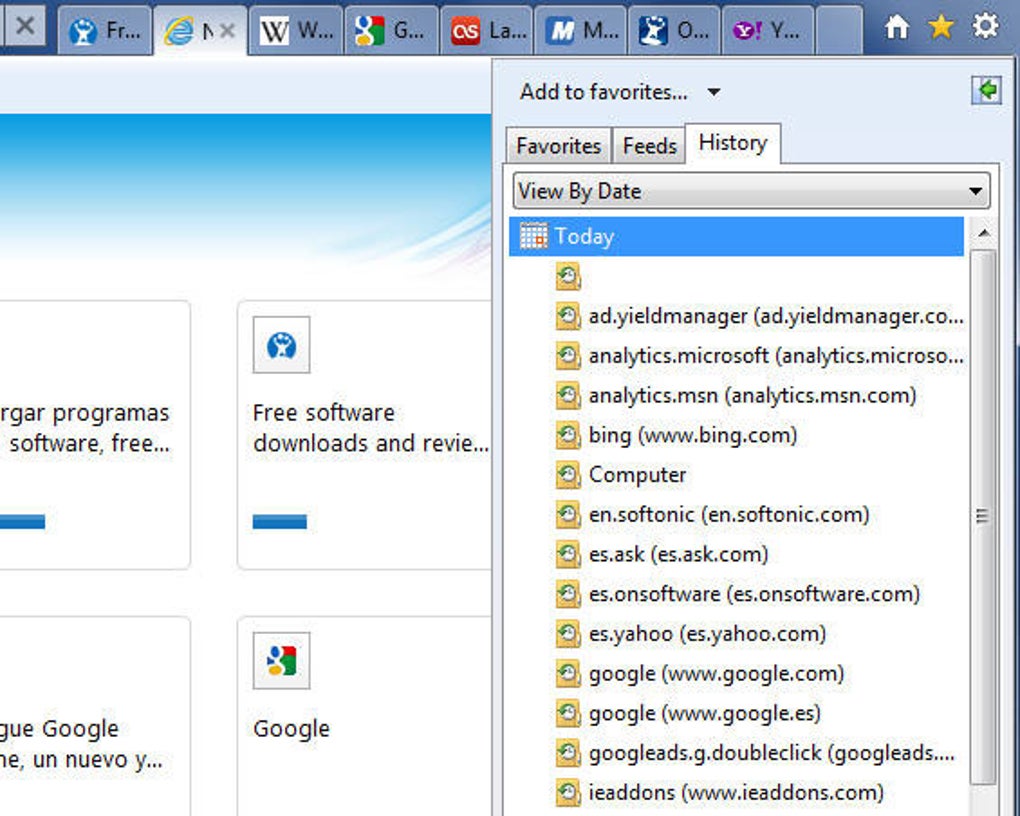

Проверьте, что у вас есть права администратора на компьютере, чтобы иметь возможность удалять программы.

Как удалить Internet Explorer в Windows 8
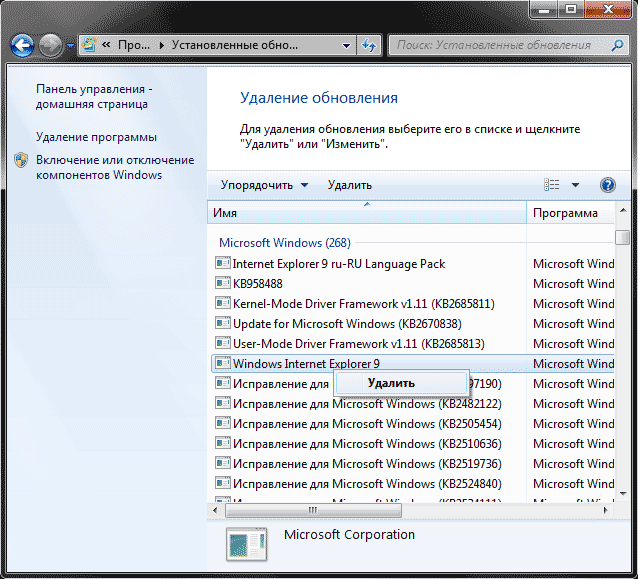
Перед удалением Internet Explorer рекомендуется создать точку восстановления системы на случай непредвиденных ошибок.

Как удалить Internet Explorer в Windows 10
Для удаления Internet Explorer откройте Панель управления и выберите Программы и компоненты.

❌Как удалить встроенные приложения Windows Edge, Internet Explorer, Media Player и QuickTime, Xbox
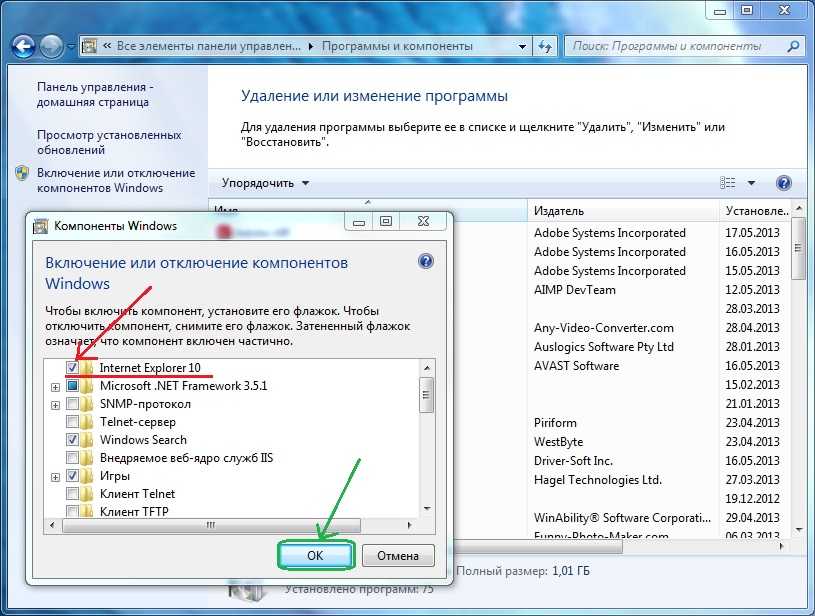
Найдите Включение или отключение компонентов Windows в левой панели и щелкните по нему.

Как удалить Internet Explorer в Windows 7
В открывшемся окне найдите Internet Explorer и снимите галочку напротив него.

Как удалить Internet Explorer в Windows 10
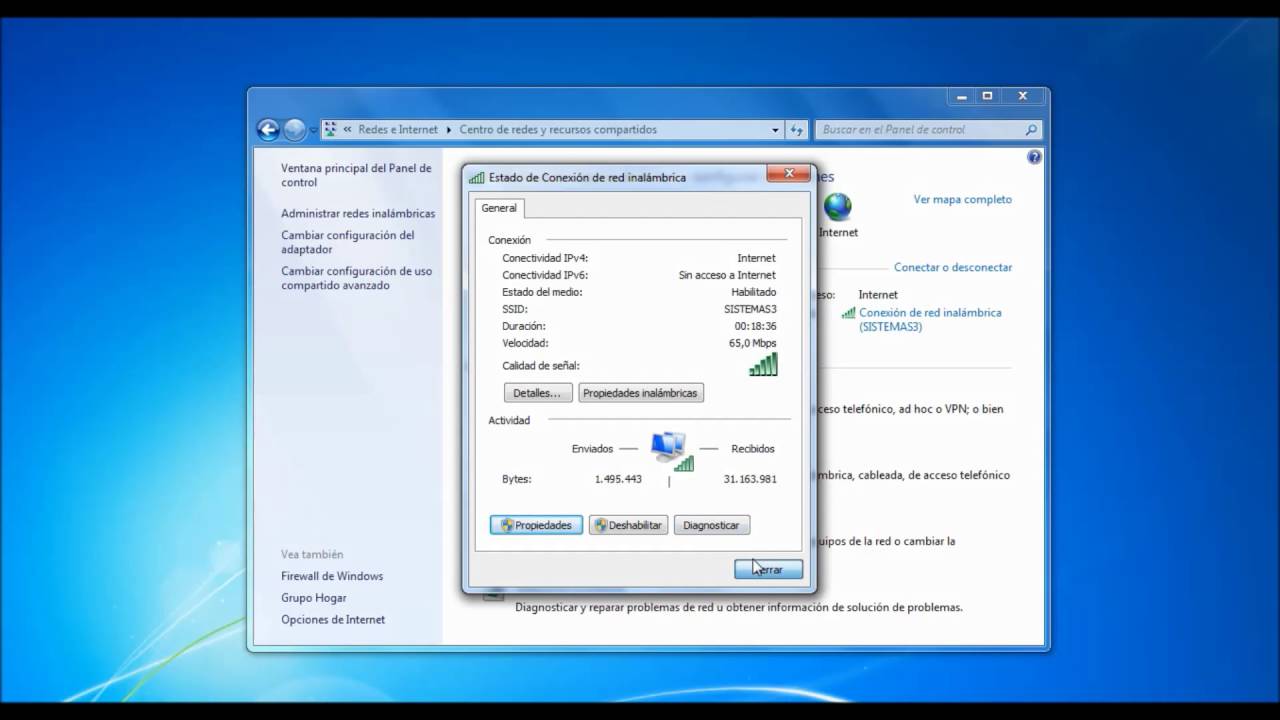
Нажмите ОК и дождитесь завершения процесса отключения компонента.
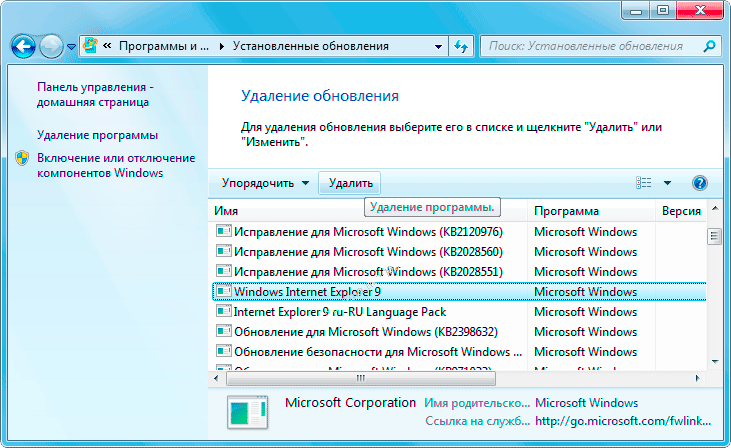
Перезагрузите компьютер, чтобы изменения вступили в силу.
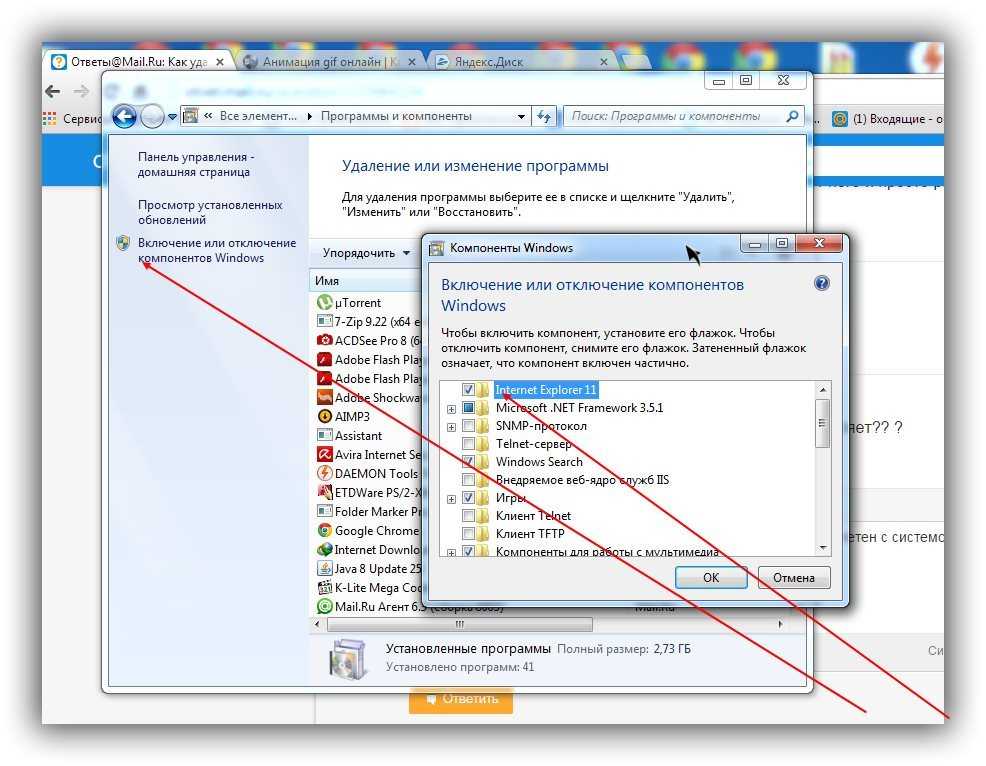

После перезагрузки проверьте, что Internet Explorer больше не доступен на вашем компьютере.
Если необходимо, установите другой браузер, например Google Chrome или Mozilla Firefox, для удобного интернет-серфинга.

Как удалить Internet Explorer в Windows 7
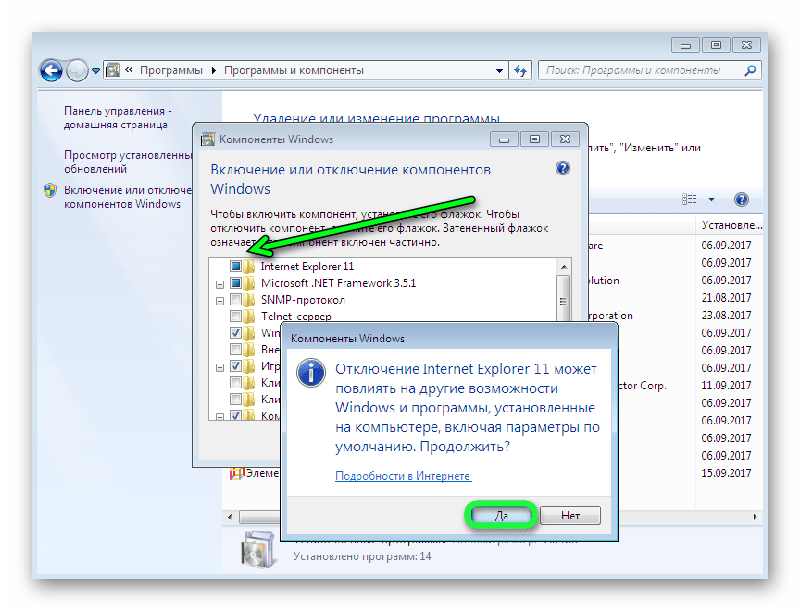
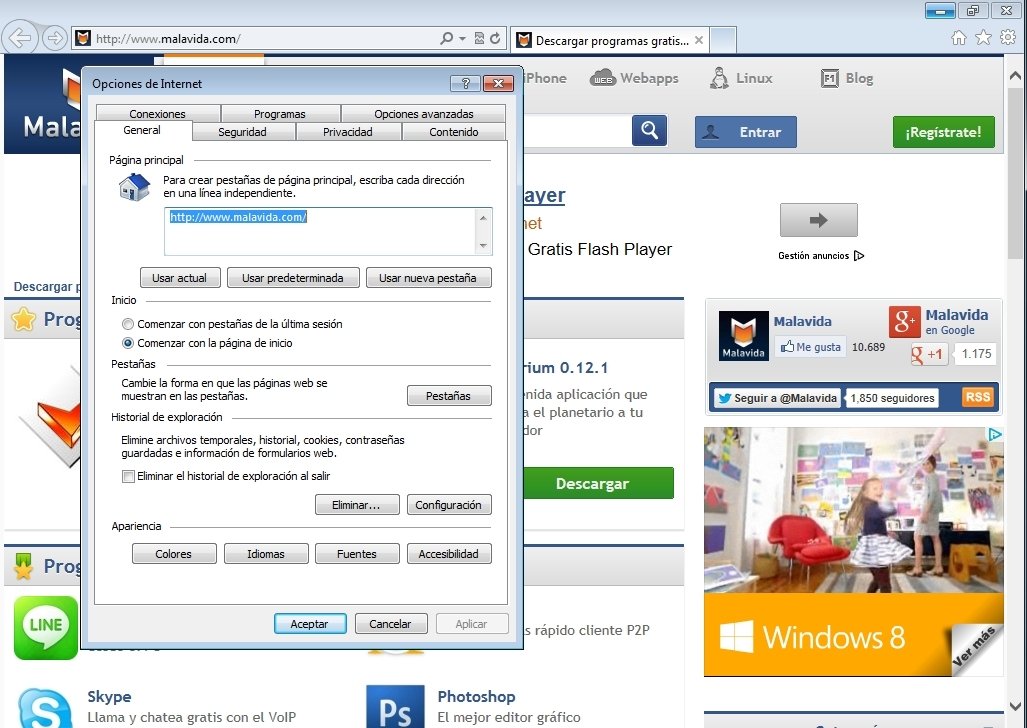
Регулярно проверяйте наличие обновлений системы и установленных программ для поддержания безопасности и стабильности работы компьютера.